Omówiliśmy sporo aplikacji, które na to pozwalająsteruj komputerem Mac lub wyświetlaj ekran na urządzeniu iPhone lub Android. Chociaż są dostępne bezpłatne aplikacje, te bogate w funkcje są w większości płatne. Mac Lion ma wbudowaną funkcję udostępniania ekranu, która zamienia komputer Mac w serwer VNC. Następnie możesz użyć klienta VNC na iPadzie lub tablecie z Androidem, aby połączyć się z komputerem Mac. Będziesz mógł przynajmniej wyświetlić ekran komputera Mac lub, w zależności od używanego klienta VNC, mieć pełną lub ograniczoną kontrolę nad funkcjami klawiatury i myszy. Klienci VNC mogą być bezpłatni lub płatni, nie jesteś ograniczony do korzystania z konkretnego. W tym przewodniku pokazano, jak udostępnić ekran komputera Mac na iPadzie za pomocą bezpłatnego klienta VNC Mocha VNC Lite.
Aby zmienić komputer Mac w klienta VNC bez instalowania aplikacji, przejdź do Preferencje systemu i wybierz Dzielenie się pod Internet i sieć bezprzewodowa. Po prawej stronie zobaczysz listę usług, wybierz Udostępnianie ekranu. Będziesz musiał odznaczyć Zdalne zarządzanie jeśli jest zaznaczone. Kliknij Ustawienia komputera i wprowadź hasło, o które poprosi klient VNC przed utworzeniem połączenia.

Zainstaluj klienta VNC na iPadzie lub tablecie z Androidem. Współpracowaliśmy z iPadem 2 i Mocha Lite, który jest bezpłatnym klientem VNC dostępnym w App Store. Aby dodać serwer do Mocha Lite, kliknij Nowy na ekranie aplikacji, a zobaczysz otwarte okno konfiguracji. Jeśli nie widzisz ustawień konfiguracji, kliknij Menu u góry i wybierz Konfiguruj. Zarówno iPad, jak i Mac muszą być w tej samej sieci Wi-Fi. Wpisz adres IP komputera Mac w polu Adres serwera VNC pole. Włączyć Zaloguj się w systemie Mac OS X Lion i wprowadź swój login i hasło do komputera Mac.
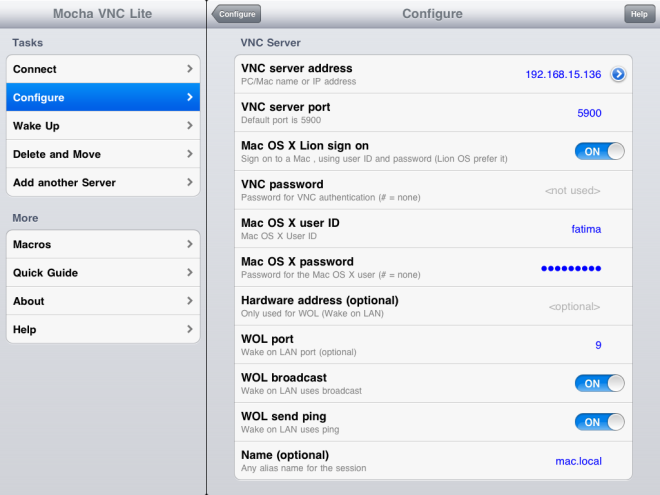
Wybierz sposób, w jaki aplikacja będzie wyświetlać dane z klawiatury i myszy, lub wyłącz je, obracając Tryb tylko podglądu na. Z menu po lewej stronie (kliknij Menu u góry, jeśli go nie widzisz), wybierz Połączyć i wybierz serwer, z którym chcesz się połączyć.
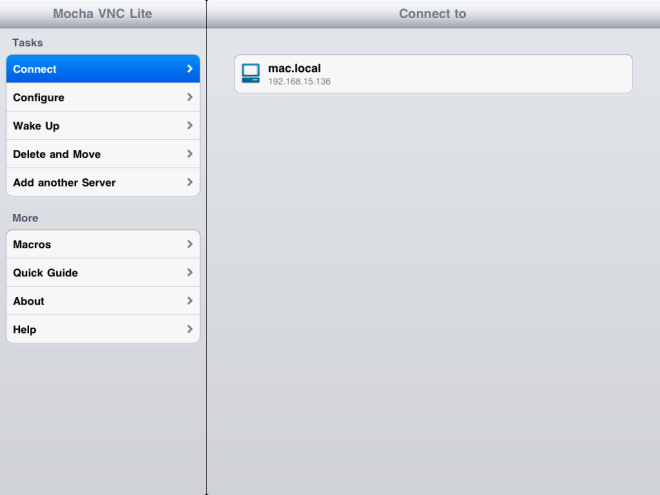
Po podłączeniu jest to po prostu kwestiaporuszanie się po kontrolkach aplikacji. Aplikacja pozwala kontrolować zarówno wskaźnik myszy, jak i klawiaturę. Zobaczysz pasek kontrolny u dołu ekranu, który można zwinąć, aby zmaksymalizować obszar ekranu, klikając strzałkę w prawym dolnym rogu ekranu. Będziesz mógł przesuwać kursor myszy, niezależnie od tego, czy pasek jest widoczny, czy nie.
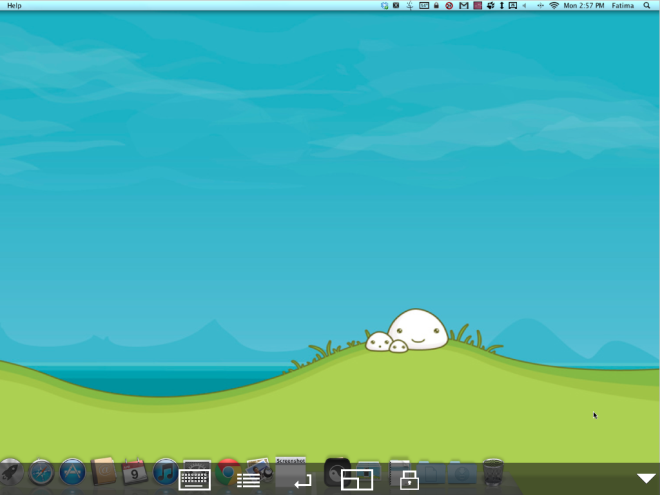
Jeśli chodzi o sterowanie komputerem Mac z innego urządzenia, ta prosta metoda działa na iPadzie. Mocha jest również dostępna dla Androida i pomimo słabego interfejsu działa równie dobrze.
Pobierz Mocha Lite na iPad
Pobierz Mocha na Androida











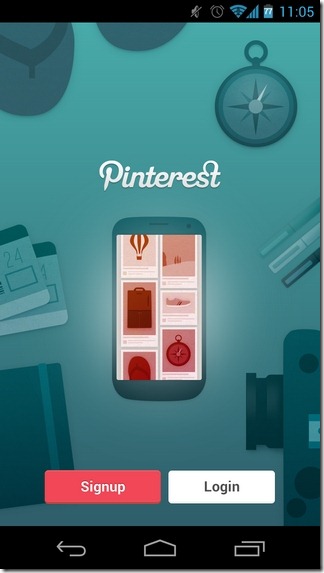

Komentarze